Виправлення: Paladins не вдається знайти встановлення пари
Паладіни: "Чемпіони царства" - це безкоштовна гра в онлайн-шутерську відео-гру від Hi-Rez Studios. Гра була розроблена Evil Mojo Games, внутрішньою студією Hi-Rez, і вийшла в 2018 році для Microsoft Windows, PlayStation 4, Xbox One та Nintendo Switch. Гра відбувається в науково-фантастичному світі фантазії.
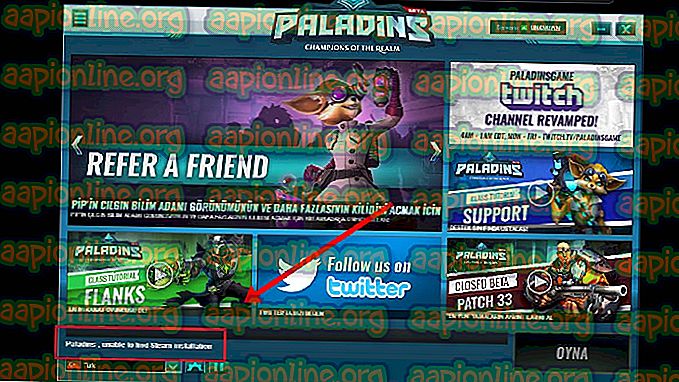
Однак, зовсім недавно ми отримували багато повідомлень про помилку " Паладін не в змозі знайти встановлення пари ". Ця помилка з'являється лише для користувачів, які встановили гру через "Steam" замість автономного запуску. Ця проблема була повторюваною і спостерігалася в багатьох інших іграх від "Hirez studios", таких як SMITE і т.д. викорінення проблеми.
Що викликає помилку "Paladins не може знайти встановлення пари"?
Основні причини цієї проблеми зазвичай є спільними для багатьох користувачів, але не існує єдиного методу, який би використовувався для усунення всіх проблем. Але ось перелік найпоширеніших причин:
- Неправильний каталог інсталяції: іноді інсталяційний каталог, встановлений для гри, неправильний. Це обдурить пускову установку, що гра може взагалі не встановлюватися. Це можна виправити за допомогою засобу усунення несправностей Hi-Rez.
- Сервіс Hi-Rez: У деяких випадках послуга Hi-Rez може не працювати належним чином, і вам слід розглянути можливість її видалення вручну. Він буде перевстановлений після запуску гри, і це, сподіваємось, вирішить проблему.
Тепер, коли ви маєте основне розуміння природи проблеми, ми рухатимемося до її вирішення.
Рішення 1: Зміна інсталяційного каталогу
Цілком можливо, що помилка на Steam's або в кінці гри змінила справжнє місце, де встановлена гра. Якщо ви встановили гру за допомогою Steam, вона повинна знаходитися в одній із вибраних вами папок бібліотек. Виконайте наведені нижче дії, щоб змінити інсталяційний каталог гри за допомогою засобу усунення несправностей
- Відкрийте свій клієнт Steam, двічі клацнувши його значок на робочому столі або шукаючи його в меню «Пуск» або круглої кнопки «Кортана» (або панелі пошуку) поруч із ним, якщо ви користувач Windows 10.

- Перейдіть на вкладку « Бібліотека» у вікні Steam та знайдіть Paladins у списку ігор, якими ви володієте в бібліотеці.
- Клацніть правою кнопкою миші на гру та виберіть запис Play Game, який з’явиться у верхній частині контекстного меню. Якщо на вашому ПК є ярлик гри Steam, знайдіть його та двічі клацніть по ньому .
- Клацніть піктограму, подібну до передач, у нижній лівій частині вікна запуску Paladins, щоб відкрити Налаштування . Натисніть кнопку Виправлення неполадок і дочекайтеся запуску діагностичного інструменту підтримки ігор Hi-Rez .

- Виберіть “Paladins” у списку встановлених ігор та змініть Каталог встановлення ігор на той, який ви використовували для встановлення “Paladins”. Шлях за замовчуванням зазвичай ' C: \ Program Files (x86) \ Steam \ steamapps \ common \ Paladins '.

- Застосуйте зміни та перевірте, чи не з’являється помилка "Paladins не може знайти встановлення Steam" під час запуску гри.
Рішення 2: Перевстановлення послуги Hi-Rez
Іноді ця послуга просто не встановлюється належним чином на комп'ютерах людей, і вони не можуть нічого зробити зі встановленням Paladins, що призводить до появи помилки з самого початку. В інших випадках послуга виявляється пошкодженою, і вам слід видалити та дозволити грі встановити її самостійно.
- Оскільки ви встановили гру на Steam, відкрийте клієнт Steam та перейдіть на вкладку « Бібліотека» у вікні Steam та знайдіть Paladins у списку ігор, якими ви володієте в бібліотеці.
- Клацніть правою кнопкою миші на гру та виберіть пункт Властивості, який з’явиться у верхній частині контекстного меню. Перейдіть на вкладку Локальні файли у вікні Властивості та виберіть Огляд локальних файлів

- Перейдіть до Бінарних файлів >> Повторіть і двічі клацніть, щоб відкрити виконуваний файл InstallHiRezService.exe . Якщо служба встановлена, переконайтесь, що ви вирішили її видалити з виконуваного файлу. Якщо він не встановлений, встановіть його перед тим, як знову відкрити гру.

- У грі слід перейти до встановлення Сервісу перед запуском, тому перевірте, чи зможете ви грати належним чином.
Рішення 3: Повторне виконання передумов
Це параметр, який з’являється після запуску діагностичного інструменту підтримки ігор Hi-Rez, натиснувши Виправити неполадки в налаштуваннях запуску гри. Запуск його вирішив проблему для багатьох гравців, і ви обов'язково повинні спробувати його.
- Відкрийте свій клієнт Steam, двічі клацнувши його значок на робочому столі або шукаючи його в меню «Пуск» або круглої кнопки «Кортана» (або панелі пошуку) поруч із ним, якщо ви користувач Windows 10.

- Перейдіть на вкладку « Бібліотека» у вікні Steam та знайдіть Paladins у списку ігор, якими ви володієте в бібліотеці.
- Клацніть правою кнопкою миші на гру та виберіть запис Play Game, який з’явиться у верхній частині контекстного меню. Якщо на вашому ПК є ярлик гри Steam, знайдіть його та двічі клацніть по ньому .
- Клацніть піктограму, подібну до передач, у нижній лівій частині вікна запуску Paladins, щоб відкрити Налаштування. Натисніть кнопку Виправлення неполадок і дочекайтеся запуску діагностичного інструменту підтримки ігор Hi-Rez .

- Знайдіть у нижній частині вікна параметр Перезапустити передумови та натисніть на нього. Зачекайте, коли він закінчиться, і спробуйте запустити гру ще раз, щоб перевірити, чи не з’являється помилка "Paladins не в змозі знайти встановлення Steam".
Рішення 4: Перевстановіть гру
Перевстановлення гри має бути останнім у списку, але добре, що все зберігається на вашому акаунті Steam, і вам не доведеться починати все заново. Якщо у вас є гарне підключення до Інтернету, гру слід перевстановити в найкоротші терміни, і помилка повинна перестати з’являтися.
- Натисніть кнопку меню «Пуск» і відкрийте Панель керування, шукаючи її або розмістивши її в меню «Пуск» (користувачі Windows 7). Крім того, ви можете натиснути на значок шестірні, щоб відкрити додаток Налаштування, якщо ви використовуєте Windows 10 як операційну систему на своєму комп’ютері.
- У вікні Панелі управління перемкніть на " Переглянути як категорію" у верхньому правому куті та натисніть " Видалити програму" в розділі "Програми".

- Якщо ви використовуєте "Налаштування" в Windows 10, натиснувши на розділ " Програми " у вікні "Налаштування", слід відкрити список усіх встановлених програм на вашому комп'ютері.
- Знайдіть Paladins у списку або в Налаштуваннях, або на Панелі керування, клацніть по ньому один раз та натисніть кнопку Видалити, розташовану у вікні Видалення програми. Підтвердьте вибір діалогу для видалення гри та дотримуйтесь інструкцій, які з’являться на екрані.
Альтернатива для користувачів Steam:
- Якщо ви встановили гру на Steam, відкрийте клієнт Steam та перейдіть на вкладку « Бібліотека » у вікні Steam та знайдіть Paladins у списку ігор, якими ви володієте в бібліотеці.

- Клацніть правою кнопкою миші на гру та оберіть кнопку Видалити, яка з’явиться внизу контекстного меню, яке з’явиться.
- Дотримуйтесь інструкцій, які з’являться на екрані, і підтвердьте будь-які діалогові вікна, що підкажуть вам підтвердити свій вибір для видалення гри.
Вам потрібно буде завантажити його знову з Steam, знайшовшись у бібліотеці та вибрати кнопку Встановити після клацання правою кнопкою миші на ній. Перевірте, чи не з’являється повідомлення "Paladins не в змозі знайти встановлення Steam".







